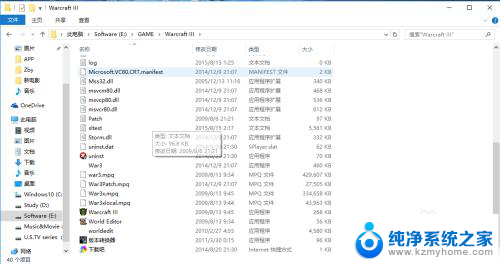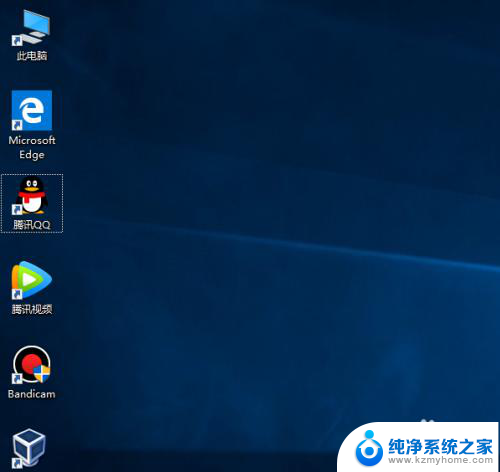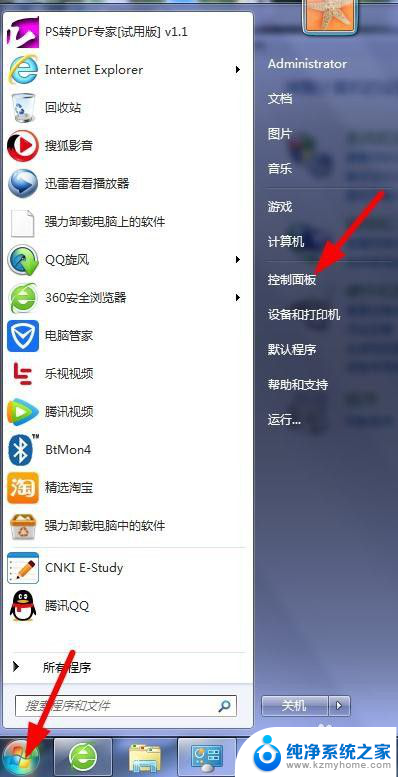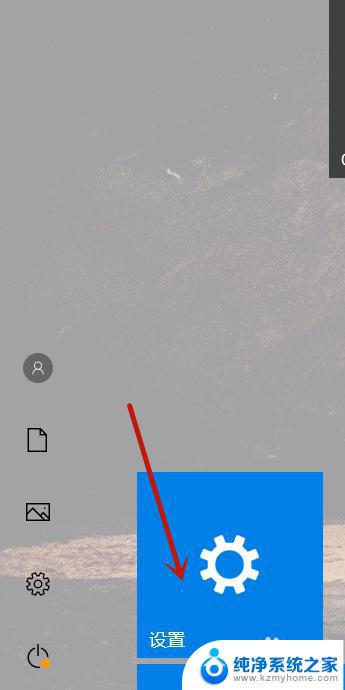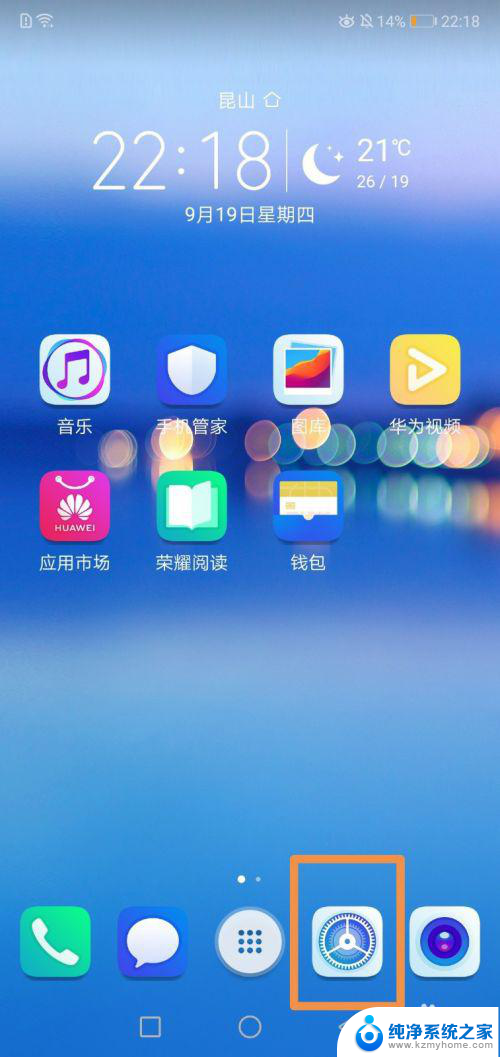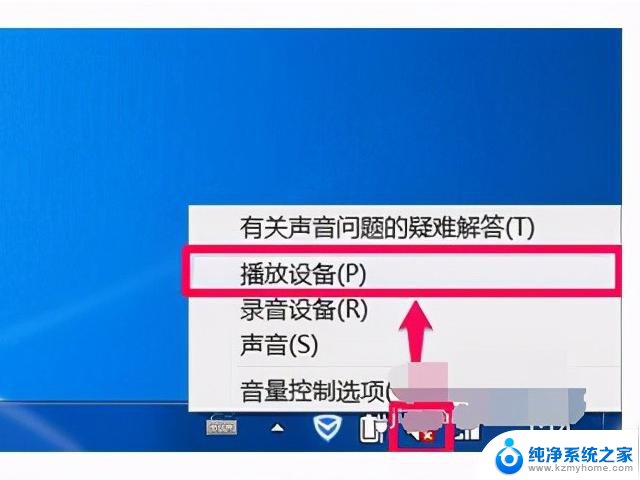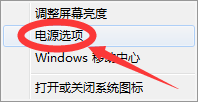win11调亮度的不见了 Win11亮度无法调节解决方法
Win11系统升级后,不少用户反映调节亮度的功能不见了,导致无法正常调节屏幕亮度,这一问题给用户带来了诸多不便,影响了使用体验。针对这一情况,我们需要寻找解决方法来恢复Win11系统的亮度调节功能,保证用户能够正常使用。
解决方法
方法一:
1、右键底部开始菜单打开“设置”。

2、在左上角搜索“电源”,选择“显示所有结果”。
3、打开右边列表最下面的“编辑电源计划”。
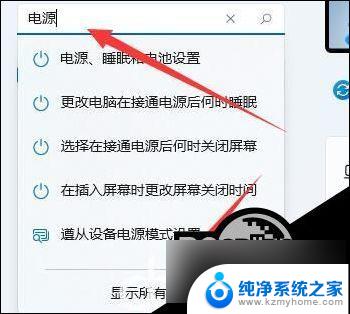
4、点开“更改高级电源设置”。

5、在显示选项下,将“启用自适应亮度”选项“关闭”就可以了。
方法二:
1、同时按下键盘“Win+R”打开运行。
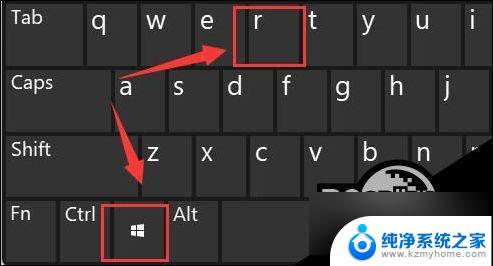
2、在其中输入“regedit”回车确定打开 注册表 。
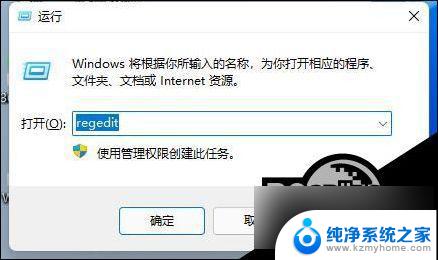
3、将“计算机\HKEY_LOCAL_MACHINE\SYSTEM\ControlSet001\Control\Class\{4d36e968-e325-11ce-bfc1-08002be10318}”复制进上方路径。
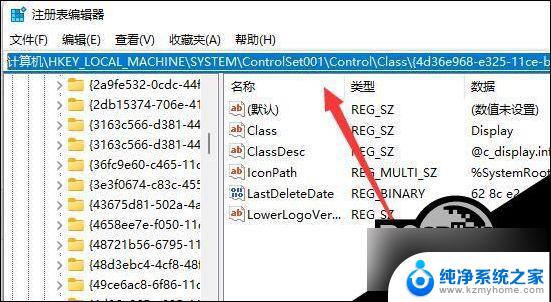
4、点击左边的“0000”文件夹,双击打开“FeatureTestControl”。
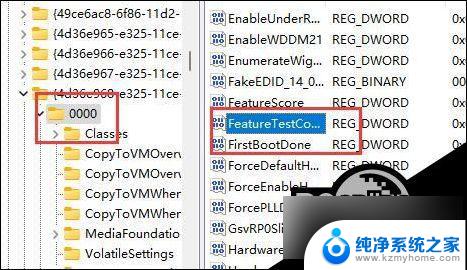
5、将数值数据更改为“ffff”,点击“确定”。再重启电脑即可正常调节亮度。
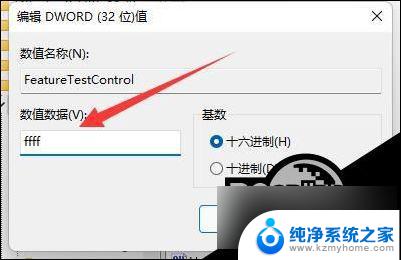
6、除了可以使用系统调节亮度外,我们也可以使用显示器自带的亮度调节功能哦。
以上就是Win11调亮度的全部内容了,如果还有不清楚的用户,可以按照小编的方法来操作,希望能够帮助到大家。